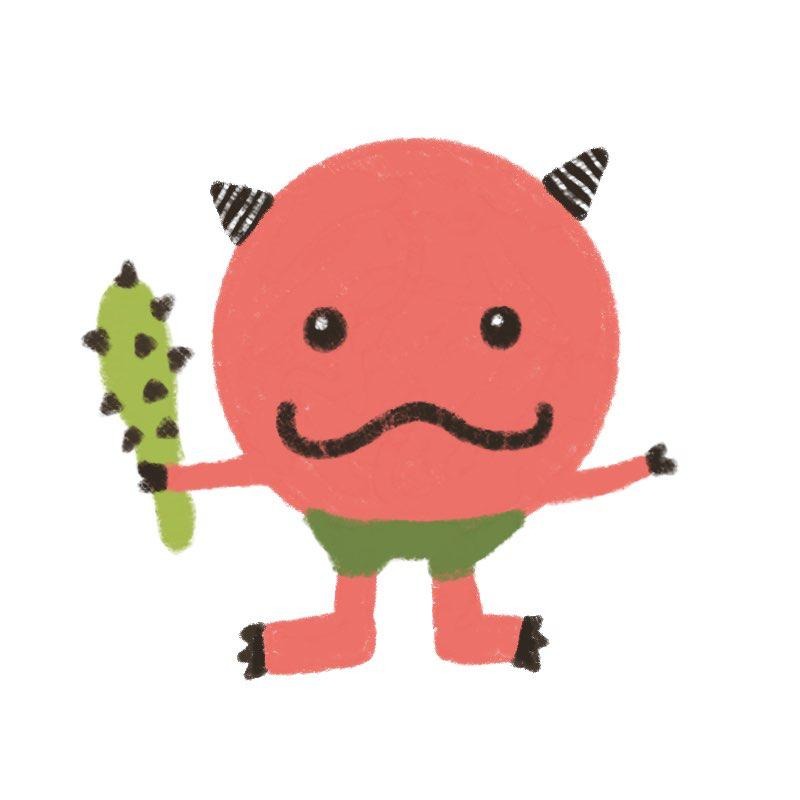티스토리 뷰
Grammarly 영어 문법 검사기

오늘은 Grammarly에 대해 소개해드리겠습니다.
이 글에서는 Grammarly(그래머리)에 대한 소개, 그래머리 무료 버전과 유료 버전의 비교, 그래머리 다운로드 방법과 사용법을 알려드릴 텐데요.
그래머리와 파파고를 함께 활용해서 영작문을 더 깔끔하게 작성할 수 있는 유용한 꿀팁과 구글 크롬에서 확장 프로그램을 관리 및 삭제하는 방법도 안내해드릴 예정이니 끝까지 읽어보시길 바랍니다.
목차
1. Grammarly(그래머리) 소개
2. 그래머리 무료 VS 유료 버전 비교
3. Grammarly 다운로드 방법
4. 영어 문법 검사기 그래머리 사용법
5. 그래머리와 파파고를 활용해서 더 깔끔하게 영작문하는 꿀팁
6. 그래머리 확장 프로그램 관리 및 삭제
1. Grammarly(그래머리) 소개
그래머리는 영어 문법 검사기 기능을 편리하게 사용할 수 있는 유용한 구글 크롬 확장 프로그램입니다. 요즘 구글 크롬 많이 사용하시죠? 크롬에 그래머리 확장 프로그램만 추가적으로 설치해주신다면 여러분도 깔끔한 문법이 적용된 완성도 높은 영어 문장을 접하실 수 있습니다.
영어 자소서를 작성하거나, 해외 거래처에 이메일을 보내야 한다거나, 과제 수행 시 영어 작문을 해야 하는 경우에도 그래머리만 있으면 누군가의 도움이 없이도 쉽게 올바른 영어 문법이 적용된 매끄러운 문장을 만들 수 있으니 정말 편리한 세상입니다.
요즘 네이버 지식인 엑스퍼트나 크몽 같은 재능기부 플랫폼들을 살펴보았는데요. 영작문 관련 전문가들의 1회 첨삭을 받으려면 5천 원에서 많게는 5만 원까지도 비용이 발생하던데 말이죠. 하지만 더 이상 걱정하지 않으셔도 됩니다. 우리에겐 영어 문법 검사기 그래머리가 있으니까요.
2. 그래머리 무료 VS 유료 버전 비교
그래머리는 무료로도 사용 가능하지만, 유료 버전도 제공하고 있습니다. 하지만 일반적인 경우라면 무료 버전에서 지원하는 기능만으로도 충분히 활용하실 수 있을 것으로 생각됩니다.
그럼 간단하게나마 무료 버전과 유료 버전에 대해 소개해드릴게요.

그래머리 무료 버전의 경우는 스펠링 체크, 문법 체크, 구두점 찍기 체크가 가능합니다.
한편 유료 버전에서는 무료 버전에서 제공하는 3가지의 기능 외에도 톤(어조) 감시 기능, 가독성 보조 기능, 표절 방지 검사 기능, 그리고 단어를 좀 더 다양하게 쓸 수 있도록 보조해주는 기능도 제공합니다.
일상생활에서 업무용 메일이나 과제를 수행하는 정도의 수준의 문장을 사용해도 무방하다면 그래머리 무료 버전을 사용하는 것만으로도 충분할 것이라는 생각이 듭니다.
무료 버전과 유료 버전에 대한 좀 더 구체적인 비교는 아래의 4번 항목 그래머리 사용법에서 좀 더 다뤄보도록 하겠습니다.
3. Grammarly 다운로드 방법
그럼 지금부터 Grammarly 다운로드 및 사용법을 알려드리도록 하겠습니다.
그래머리는 구글 크롬 확장 프로그램이기 때문에 구글 크롬에서 다운로드를 진행해주셔야 합니다. 링크를 클릭하셔도 다운로드 페이지로 이동합니다. 그래머리 다운로드 바로가기

상단 화면에서 빨간색 화살표 표시를 해둔 초록색 버튼을 클릭하시면 그래머리 무료 버전을 다운로드하실 수 있습니다.

다음 단계에서 화면 우측 상단의 파란색 Add to Chrome 버튼을 클릭하시면 됩니다.

Grammarly for Chrome을 추가하시겠습니까? 창이 뜨면 '확장 프로그램 추가' 버튼을 클릭해주세요.


그래머리 확장 프로그램 이용을 위해서는 회원가입을 해주셔야하는데요. 간단하게 15초 내로 진행할 수 있습니다. 이메일 입력창에 마우스 커서를 올리게 되면 우측 화면과 같이 이메일 주소와 비밀번호, 성함을 기입하는 화면이 추가됩니다. 빠르게 기입하신 뒤 초록색 Agree and Sign up 버튼을 클릭해주세요.
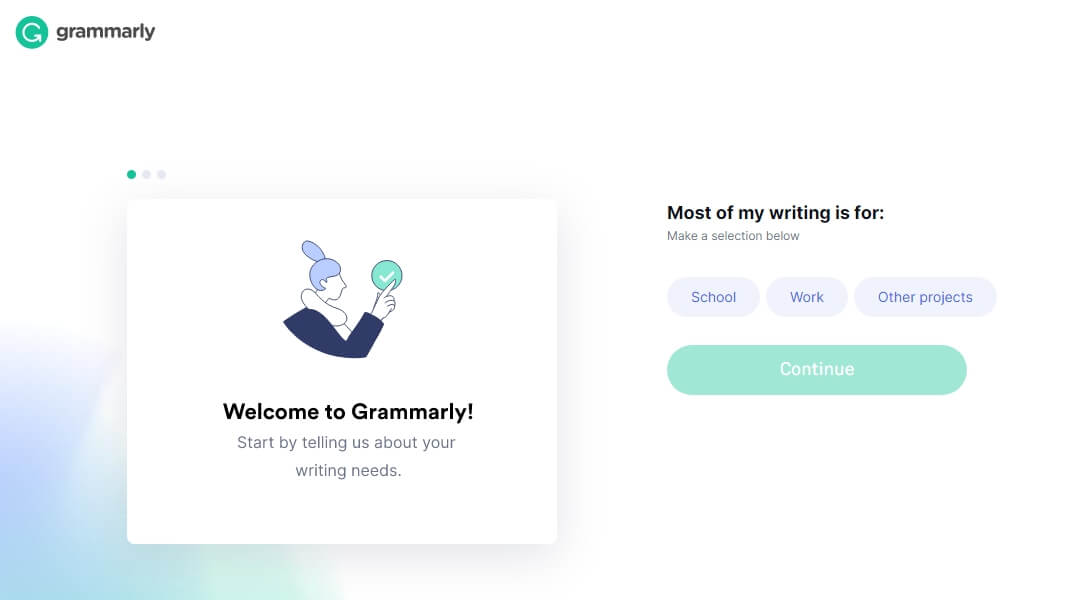
회원가입 다음 단계로 상단 화면을 확인하실 수 있습니다. 그래머리를 어떤 용도로 가장 많이 사용할 것인지를 묻는 창입니다. 학교, 업무, 다른 프로젝트 중 한 가지를 선택하신 뒤 Continue 버튼을 클릭해주세요. 아무거나 선택하셔도 딱히 상관은 없습니다.

그래머리를 사용함에 있어서 어떤 도움을 받고 싶은지를 선택하는 단계입니다. 필자의 경우는 Spelling and grammar, Sounding fluent를 선택한 뒤 계속하기 버튼을 클릭했으니 참고하세요.

다음으로 언어를 선택하는 화면이 뜨는데 Korean을 선택한 뒤 계속하기 버튼을 클릭해줍니다.

마지막으로 그래머리 무료 버전과 유료 버전을 선택하는 화면을 확인하실 수 있는데요. 왼쪽의 초록색 버튼을 클릭하시면 그래머리 무료 버전을 사용하실 수 있습니다.
4. 영어 문법 검사기 그래머리 사용법

영어 문법 검사기 그래머리 무료 버전의 경우는 단어 스펠링과 대소문자 오류, 잘못 기입한 관사 등을 수정할 수 있습니다.
좌측 창에 영어 문장을 작성하게 되면 틀린 부분을 오른쪽 화면에서 빨간색 경고창을 통해 알려줍니다. 상단 이미지를 보시면 왼쪽 화면에서 단어 Missspelling을 Mispellings으로 잘못 기입한 상황인데요. 오른쪽 화면에서 스펠링 오류가 났다는 것을 그래머리가 파악해서 고칠 것을 권하고 있죠.
화면 우측의 초록색 버튼을 클릭하게 되면 자동 수정되어 간편하게 문장을 수정할 수 있는 방식입니다.
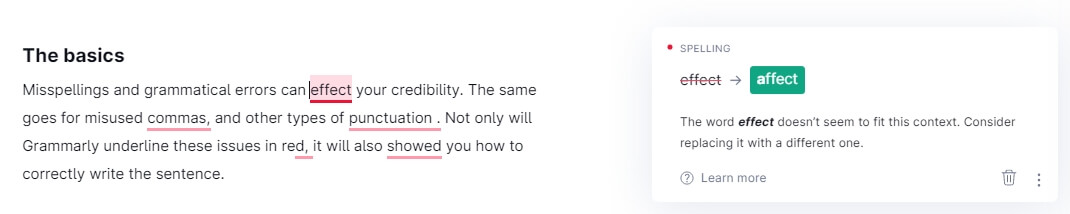
상단의 문장은 affect를 써야 할 자리에 effect를 잘못 쓴 경우인데요. 문맥상 잘못 기입한 단어까지 캐치해서 수정할 것을 권하고 있죠.


문장 사이에 콤마를 잘못 기입한 경우나 띄어쓰기로 불필요한 공백이 발생한 경우도 그래머리를 통해 간편하게 수정할 수 있기 때문에 문장 또는 글이 전체적으로 길어진다고 하더라도 이러한 오류를 쉽게 수정하실 수 있습니다.

Not only but also 구문이 들어가야하는 문장 속에 but이 생략된 경우인데요. 접속사 but이 들어가야 할 자리도 그래머리가 알아서 수정할 것을 권해주고 있죠.

문법상으로 showed가 아닌 show를 써야한다거나 문장 내에서 관사 the가 아닌 관사 a를 써야한다는 것도 교정해주고 있습니다. 정말 똑똑한 ai 영어 문법 검사기네요. 지금까지 안내해드린 기능들은 모두 그래머리 무료 버전에서도 사용하실 수 있습니다. 다음으로는 유료 버전 기능도 추가적으로 알아볼까요?


유료 버전의 경우 빨간색 경고창 외에도 파란색, 초록색, 보라색 경고창이 추가적으로 뜨게 됩니다.
상단 화면에서는 파란색 경고창이 뜨는 것을 확인하실 수 있는데요. 파란색 경고창은 글의 명확성을 체크해서 좀 더 매끄러운 문장이 될 수 있도록 도와주는 기능입니다. 전공자나 원어민이 아닌 이상은 알아채기 쉽지 않은 좀 더 자연스러운 어감적인 표현을 사용할 수 있도록 도와주는 기능이라고 보시면 되겠습니다.
그 밖에도 보라색 경고 창의 경우는 글의 형식성에서 완성도를 높여주는 기능인데요. 예를 들면 연설문이나 논문 등의 경우는 일상적으로 쓰는 구어체가 아닌 좀 더 형식적이고 딱딱한 문체인 문어체를 사용해야 하겠죠? 이처럼 구어체를 문어체로 변경해서 좀 더 공적인 자리에서 사용할 수 있는 문장으로 만들어주는 기능이라고 보시면 됩니다.
마지막으로 초록색 경고 창의 경우는 다양성을 체크해주는 기능인데요. 만약 전체 문장 내 특정 단어가 중복되어 표현된다면 보기 싫겠죠? 동일한 의미이지만 다양한 단어를 사용하도록 권해줌으로써 다채로운 표현을 구사할 수 있도록 도와주는 기능이라고 보시면 됩니다.

그래머리를 통해 상단과 같이 깔끔한 영작문을 작성할 수 있게 되었네요. 무료 버전으로도 충분하지만 좀 더 문장의 완성도를 높이고 싶거나 심화된 영어 학습을 위해서는 유료 버전을 한번 사용해보시는 것도 좋은 방법이라고 생각이 듭니다.
5. 그래머리와 파파고를 활용해서 더 깔끔하게 영작문하는 꿀팁
마지막으로 그래머리 유료 버전을 사용하지 않고도 좀 더 깔끔한 작문을 할 수 있는 꿀팁을 알려드리고자 합니다. 바로 네이버 번역기 파파고도 함께 활용하는 방법인데요. 약간의 노가다는 필요하지만 생각보다 정말 간단한 방법입니다.
우선 그래머리 무료 버전에서 영작문을 작성하고 교정을 해줍니다. 그 뒤에 파파고 번역기에 전체 문장을 복사 붙여 넣기 해서 영어 문장을 한글로 번역해주세요.
그리고 한글로 번역한 문장을 다시 한번 파파고에서 영어로 다시 한 번 번역을 해줍니다. 마지막으로 파파고가 번역해준 영어 문장을 그래머리에 다시 붙여 넣기 해준 뒤 교정을 해주면 완성인 거죠.
마지막으로 다시 한번 정리해보면,
1. 그래머리에서 영작문 초안을 작성한다.
2. 파파고에서 영어 문장을 한글로 번역한다.
3. 파파고에서 번역된 한글 문장을 영어로 다시 번역한다.
4. 파파고에서 번역한 영문장을 그래머리에 붙여 넣어 수정하면 최종본이 완성된다.
6. 그래머리 확장 프로그램 관리 및 삭제
그래머리 확장 프로그램을 구글 크롬에서 관리 및 삭제하는 방법에 대해서도 간단히 알려드리겠습니다.

구글 크롬 실행시 우측 상단을 보시면 주소창 옆에 작은 퍼즐 조각 모양의 아이콘을 확인하실 수 있는데요. 퍼즐 아이콘을 클릭해주세요.

상단 화면을 확인하실 수 있을텐데 메뉴 최하단의 확장 프로그램 관리를 클릭해주세요.

그래머리가 제대로 실행이 안될 경우는 확장 프로그램이 비활성화되어있어서 그럴 수도 있습니다. 화살표 표시해둔 것처럼 원 모양이 파란색으로 보일 경우 활성화되어있는 상황입니다. 만약 그래머리를 사용하지 않을 경우에는 클릭하셔서 비활성화해주시면 됩니다.
만약 그래머리를 더 이상 사용하지 않으실 경우에는 왼쪽의 삭제 버튼을 클릭해주시면 Grammarly 확장 프로그램을 삭제하실 수 있습니다.
어떤가요, 정말 쉽죠?
지금까지 영어 문법 검사기 Grammarly에 대해 자세히 소개해드렸습니다.
이 글이 도움이 되셨다면 좋아요를 눌러주시고 하단 글도 읽어보세요. 감사합니다.